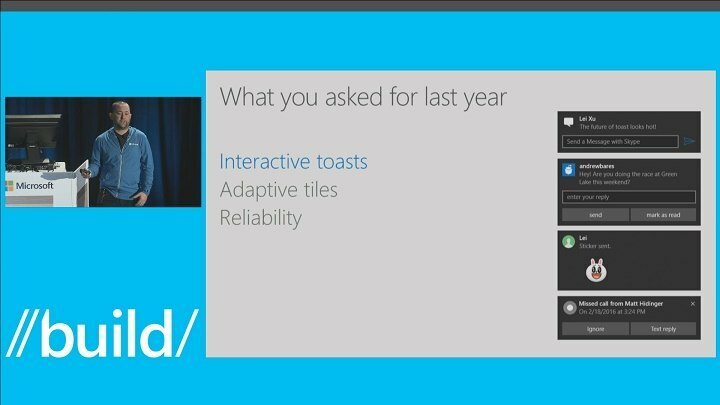- Majoritatea tastaturilor vine cu configurații standard și, în termeni de mapeo, nu există mari diferențe între dispozitivele, și mai puțin de a avea tastaturi pentru idiomas specifice diferite ale engleză.
- Configurația standard a tastaturii nu poate fi adaptată perfect la nevoile tuturor.
- În continuare, găsiți o listă de software de mapeo de tastatură care vă poate ajuta să realizați configurații avansate în funcție de preferințele dvs. în utilizarea dispozitivului.

Distribuțiile de tastatură nu au variat mult în majoritatea computerelor de birou și portabile. Pentru atât, puteți găsi aceleași taste în locuri similare în majoritatea tastaturilor.
Dacă căutați o formă de personalizare a tastelor și a designului tastaturii, puteți instala programe de software de mapeo de tastatură. Aceste programe vă permit să reasignați sau să dezactivați tastele și să adăugați noi atașuri personalizate la tastatură.
De exemplu, s-ar putea transforma tasta Bloq Mayús în tasta Ctrl prin resemnare. Există numeroase programe de software de mapeo de tastatură pentru Windows. Multe dintre ele sunt programe gratuite, ceea ce este un avantaj suplimentar.
Aici aveți câteva dintre cele mai bune programe de mapeo de tastatură pentru Windows 10, care pot transforma tastatura.
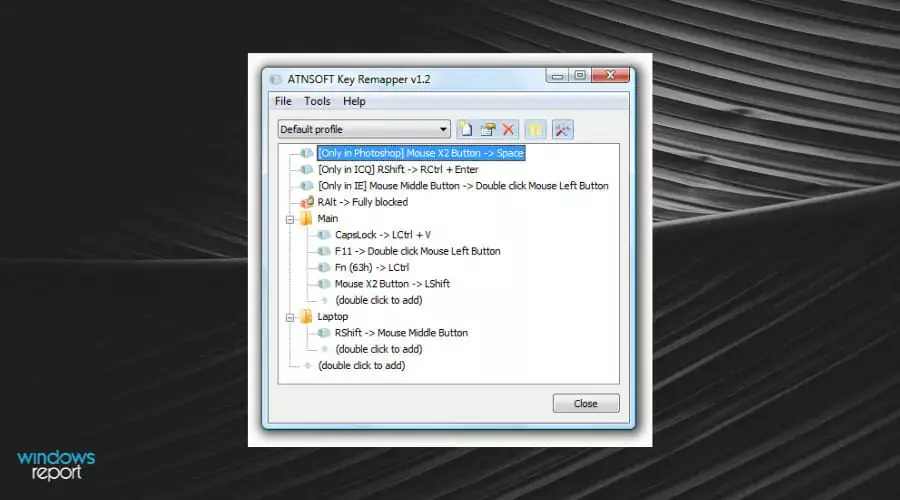
Key Remapper am primit excelentes reseñas. Deși are o tarifa de înregistrare și nu este gratuită, totuși puteți adăuga o versiune fără înregistrare în Windows, cu opțiuni mai limitate din această pagina site-ului web.
Lo genial de acest software de mapeo de tastatură este care vă permite să reasemnați botonesul mouse-ului și las tastele tastaturii. În acest fel, puteți adăuga funcții ale tastaturii și ale mouse-ului.
Key Remapper nu are designul vizual al tastaturii în unele alternative. În locul respectiv, software-ul vă permite să configurați profile pentru a reasigna tastele în programe și scopuri alternative.
Apoi, utilizatorii pot resemna botones pentru profile făcând dublu clic în fereastra Key Remapper pentru a deschide opțiunile pe care să le afișeze pe ecranul de capturare a ecranului, care este doar de jos.
Aceasta fereastră include și opțiuni care vă permit să configurați tastele reasignate pentru a funcționa singur în programe specifice. También puteți schimba între profile utilizând meniul desplegabil și alegeți între diferite programe.
O altă avantajă este că programul nu modifică codurile de escaneu ale înregistrării tastelor, pentru a putea resemna fără a reinițializa Windows.

Key Remapper
Cu acest mapeador de tastatură, puteți să vă olvidați de toate inconvenientele perifericelor și să vă puteți bucura de un lume nou.
PowerToys este un ansamblu de utilități pentru Windows 10 dirijate pentru utilizatorii avansați. Sus funcții te ajută să realizeze configurații mai detaliate în dispozitivul tău. Viene cu opțiuni de personalizare a apariției, complemente ale exploratorului fișierelor, opțiuni de energie, un administrator de tastatură și mai mult.
Administratorul tastaturii PowerToys este o unealtă completă care vă ajută să configurați un fundal al tastaturii pentru a vă adapta mai bine la nevoile specifice.
Vă puteți ajuta să reasignați toate tastele și să schimbați în funcție de preferințe. Este ideal pentru a face că las tastele care mai utilizează sunt mai accesibile sau pentru a configura testele pentru a utiliza diferite pachete de idiomas. Puteți scrie cu ușurință tasta care doriți să schimbați și apoi selectați letra corespunzătoare și lista. También puteți utiliza aplicația pentru a intercambia funcțiile două taste.
În plus, puteți schimba tastaturile tastaturii pentru diferite acțiuni în aplicații. Este funcția funcționează pentru fiecare aplicație în special, pentru că doriți să adăugați, de exemplu, el mismo ataș de tastatură în mai multe aplicații, va trebui să se configureze acest ataș specific pentru fiecare aplicație separado.
Ten în cuenta că există câteva elemente esențiale ale sistemului pe care nu le puteți reafirma cu PowerToys: Ctrl+Alt+Supr, Win+L și tasta Función Fn.
Administratorul tastaturii PowerToys este un produs gratuit oferit de Microsoft. Funcționează în Windows 10 OS 1803 (compilație 17134) ulterior.
⇒Obține PowerToys
SharpKeys

SharpKeys este o unealtă de software portabil de mapeo de tastatură care realizează o reglare simplă în înregistrarea sistemului. De această manieră, îți permite intercambiar sau reasignar o tastă pentru o altă manieră sencilla. Aplicația software-ului are o interfață sencilla care nu include un design de tastatură pentru selectarea tastelor.
În schimb, pur și simplu puteți selecta o tastă pentru a modifica o listă și apoi alegeți o altă tastă pentru a intercambia o a doua listă. Acest software admite toate tastaturile standard și câteva butoane de reproducere multimedia și tastaturi mai recente.
Unicul dezavantaj remarcabil al SharpKeys este acela de a avea grijă de o opțiune de restabilire a mapei tastaturii predeterminado, pentru că utilizatorii trebuie să elimine manual fiecare tastă reasignată por separat.
Sin embargo, a pesar de este hecho, sigue siendo un program gratuit decente pentru a reasigna tastele.
Alte aspecte care trebuie menționate sunt interfața foarte ușor de utilizat sau suportul pentru mai multe versiuni de Windows, de la 10 până la Vista sau XP.
Pentru atât, trebuie să considerați acest software de mapeo de tastatură și trebuie să mențineți designul tastaturii, inclusiv după schimbarea fizicului.
⇒Obțineți ShapKeys

KeyTweak are o interfață grafică de utilizator de design de tastatură vizuală cu care puteți selecta una tasta pentru a modifica în tastatura și apoi alege alt buton pentru a reasemna din meniu desplegabil. El echipa de WindowReport a acoperit cum dezactivați tastele cu KeyTweak.
De asemenea, permite utilizatorilor să reasemneze tastele cu botonele mai exclusive care se găsesc în tastaturi multimedia și opțiuni ale barei de instrumente ale navigatorilor web, ca și cum ar fi Atrás, Detener, Adelante y Actualizare.
O diferență de SharpKeys, acest program are un buton Restaurați toate valorile predeterminate care restaura configurația originală a tastaturii.
O altă avantajă a KeyTweak este că puteți specifica și păstra configurațiile de alocare alternative ca fișiere de resemnare, apoi se pot încărca și aplica.
În plus, acest instrument de virtualizare a tastaturii are o interfață foarte sencilla de utilizare. También es posible ejecutarla en modo de enseñanza completa o medio modo de enseñanza, deshabilitar o tastă determinată sau ver o map sin procesar.
Deci, software-ul este foarte util când trebuie să reasignați tastatura sau să schimbați designul predeterminat, așa că nu dude mai mult.
⇒Obțineți KeyTweak
- Top 2023: Widgets de Reloj de Escritorio pentru Windows 10
- 3 Soluciones Efectivas: Tecla AltGr No Funciona
- Cuanto întârzie la actualizările Windows? Averígualo Aquí
- TOP 3: Calculadoras de Cuello de Botella pentru PC în 2023

Key Mapper are una amplia interfață grafică de utilizator a tastaturii vizuale. Lo que distingue a este program de alții în această listă este interfața de utilizator de arrastrar și soltar, care vă permite dezactivarea tastelor arrastrandolas fuera de la ventana.
Puedes reasignar teclas arrastrándolas sobre las teclas a las que deseas asignarlas.
Puedes reasignar teclas arrastrándolas sobre las teclas a las que deseas asignarlas.
Interfața flexibilă vă permite de asemenea să dezactivați tastele făcând dublu clic pe ele în tastatura pentru a deschide fereastra. Creați asignarea direct debaj.
Pe lângă interfața intuitivă, Key Mapper include o varietate de design-uri de tastatură alternativă și idiomas de diferite țări.
Opțiunea Mac Keyboard va fi utilă pentru utilizatorii Mac. În plus, Keyboard Layout Manager are o opțiune utilă Exportați ca fișier de înregistrare pentru a exporta modificările într-un fișier.
Por lo tanto, debes tener en cuenta este instrument por su interfață ușor de utilizat și compatibilitatea cu multiple dispozitive de intrare.
⇒Obține Key Mapper

AutoHotkey Este un software de mapeo de tastatură mai flexibil pentru Windows, ceea ce nu este de tot, precum și unele dintre cele menționate anterior.
Este o unealtă de script cu care puteți reasigna tastele și software-ul nu resemnați botones prin înregistrare. Pentru atât, AutoHotkey vă permite să reasemnați atajos de tastatură și butoane ale mouse-ului, așa cum sunt tastele standard.
Apoi, puteți salva și exporta aceste scripturi și alte sisteme ca fișiere EXE, ceea ce este o altă avantajă.
În plus, software-ul oferă posibilitatea de a învăța scripturi de bază pentru principii pentru a realiza tare ca macro-uri, faceți clic automat sau completat automat în formulare. În plus, poate ajuta cu resemnarea tastelor sau botonelor, în timp.
În plus, puteți utiliza această unealtă de formă complet gratuită și puteți beneficia de aceste funcții fără costuri suplimentare. Dacă doriți să automatizați unele tare de birou utilizând un limbaje de script prietenos, acesta este locul corect.
Pentru atât, orice persoană poate beneficia de acest software de mapeo de tastatură de cod deschis, în plus de a învăța limbajul de script cu tot suportul necesar.
⇒Obțineți AutoHotkey

Microsoft Keyboard Layout Creator (MKLC) vă permite să creați design-uri de tastatură personalizate din cero. De exemplu, s-ar putea configura un design de tastatură Dvorak cu el.
În mod alternativ, puteți configura noi designs de tastatură de la modelele existente. Acest program nu este de toate, la fel ca unele dintre celelalte, puteți crea instalatori pe care puteți adăuga tastaturi suplimentare în Windows.
Când este configurat noi designs de tastatură, puteți selecta trei configurații alternative pentru designs de taste din jurul butonului Intro. Software-ul are o interfață grafică de utilizator a tastaturii pentru a putea face clic pe tastele pentru valorile asignate.
Unică limitare a MKLC nu puteți configura butoanele sistemului ca Enter, Ctrl, Alt și Tab; dar las tastele asignables pot avea mai multe intrări ca Ctrl + tecla.
Puteți valida și probabil design-urile tastaturii. De aceea, MKLC este una dintre cele mai bune instrumente de resemnare pentru a configura designurile de tastatură complet noi în Windows.
De aceea, MKLC este una dintre cele mai bune instrumente de resemnare pentru a configura designurile de tastatură complet noi în Windows.
⇒Obténel Creador de design de tastatură de Microsoft
Concluzie
Microsoft Keyboard Layout Creator (MSKLC) versiunea 1.4
În reluare, acestea sunt câteva pachete excelente de software de mapeo de tastatură pentru Windows 10 și alte platforme.
Cu aceste programe, puteți reasigna tastele, dezactivați botones, configurați noi designs de tastatură, alocați funcții de tastatură a botonelor mouse-ului și mult mai mult.
Elige programul care se adaptează mai bine la nevoile tale și începe să personalizeze experiența de scriere și productivitate în computer. Disfruta de tu nou și personalizat tastatură!
Notă: Acest articol a fost actualizat constant pentru a menține frescura și precizia informațiilor. Toate software-urile sugerate au fost atent selectate și oferă funcții de mapeo de tastatură de calitate. Sperăm sincer că această listă vă ajută să găsiți cea mai bună unealtă pentru tine.